İster sanal bir randevuyu deneyen sosyal mesafeli aşıklar olun, bir grup üniversite öğrencisi bir araya geliyor. atama ya da bir sorunu ya da programlama hatasını düzeltirken, insanların ekranları başkalarıyla paylaşmasının birkaç nedeni vardır. iMessages for Mac cihazlarda ekran paylaşmak basit görünebilirken, iPhone mesajlarında ekranı paylaşmak o kadar kolay değil.
İyi haber şu ki, bazı üçüncü taraf uygulamaların yardımıyla iPhone üzerinden ekran paylaşımı eskiden göründüğü kadar imkansız değil.
Mesajlar aracılığıyla ekran paylaşımı
iOS iMessages aracılığıyla ekran paylaşımı, mesajlar uygulamanıza giriş yapmak ve karşı tarafı bir ekran paylaşımına davet etmek kadar basittir.
Ekran Paylaşımı Hatalarından Kaçının
Ekranınızı paylaşırken olası hataları önlemek için ekranınızı paylaşmak istediğiniz diğer kişinin iCloud'da oturum açıp açmadığını kontrol edin. Mesajlara giriş yaptıkları aynı kimliği kullanmalıdırlar.
Bu işe yaramazsa, zaten yoksa o kişi için bir kişi kartı oluşturmayı deneyin.
- git telefon kişileri.
- Kişinin kişi kartına dokunun ve iki Apple kimliğini içerip içermediğini kontrol edin.
- iMessage'da oturum açmak için kullandıkları kimlik ve iCloud'a erişmek için kullandıkları oturum açma kimliği oradaysa, ekran paylaşımını deneyebilirsiniz.
- Değilse, bu kimliklerin her ikisini de kopyalayıp oraya yapıştırmanız yeterlidir.
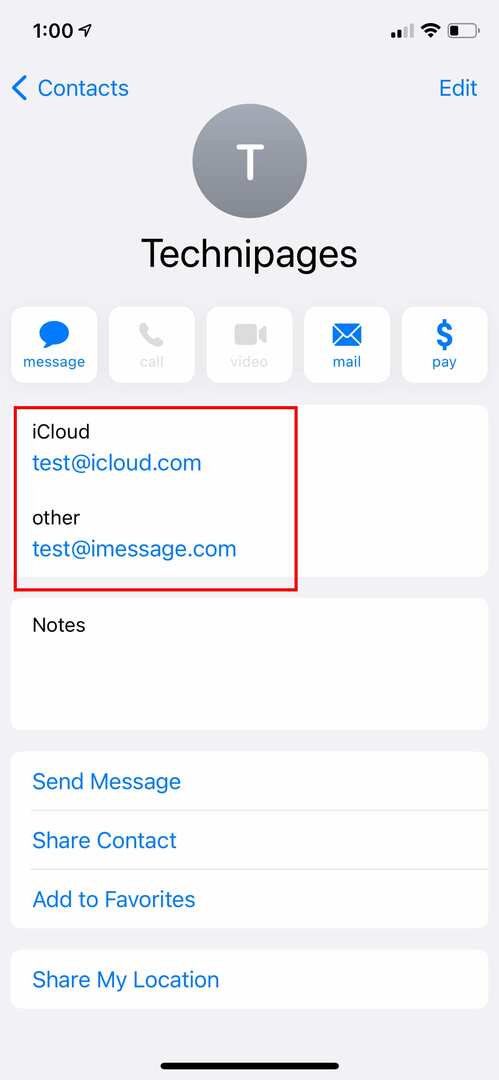
Ekranları Paylaşma
iOS Mesajları ve Mac iMessages kuzenlerdir. Her iki uygulama da benzer şekilde çalışırken, Mac, iOS'ta eksik olan ekstra bir özelliğe sahiptir: ekran paylaşma özelliği. Aşağıda bu sorunu nasıl çözeceğinize ve iPhone iMessage'da ekran paylaşımına ilişkin adımlar verilmiştir. Başlamadan önce, bir Yıldırım kablonuz olduğundan emin olun.
- iMessage uygulamanıza giriş yapın. Sağ üst köşede, yığılmış iki dosyaya benzeyen simgenin üzerine gelin. Üzerine gelindiğinde iki seçenek görüntülenecektir: Ekranımı Paylaşmaya Davet Et ve Ekranı Paylaşmaya Sor. Tıklamak Ekranımı Paylaşmaya Davet Et.
- iPhone'unuzu Apple Dizüstü bilgisayarınıza bağlamak için yıldırım kablosunu kullanın.
- Tıkla Hızlı Zaman Oyuncusu Apple Dizüstü bilgisayarınızda uygulama ve en üstteki dosya seçeneğini seçin. QuickTime, uygulamalar klasöründe veya dock'ta bulunabilir.
- Dosyaya tıklamak, Film, Ses ve Ekran Kaydı gibi seçenekler içeren bir açılır menü görüntüler. Seçme Yeni Ekran Kaydı.
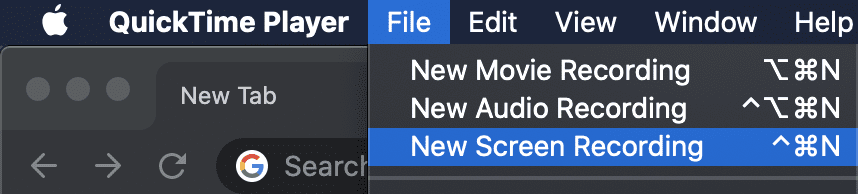
- Bu, ortasında yuvarlak bir düğme bulunan yeni bir sayfa görüntüleyecektir. Yanındaki oka dokunun.
- Cihaz adınız kameranın altında görünmelidir. Ekranınızı paylaşmaya başlamak için seçin.
Ekranınızı paylaşmayı tamamladığınızda veya başka bir kişinin ekranını görüntülemeyi durdurmak istediğinizde, menü çubuğundaki ekran paylaşımı simgesine gidin:
- Seçme Ekran Paylaşımını Bitir ekranınızı paylaşmayı durdurmak istiyorsanız.
- Seçmek Ekran Paylaşımından Çık Birinin ekranını görüntülemeyi bırakmak istiyorsanız.
Her Şey Başarısız Olduğunda Yakınlaştırmayı Deneyin
iMessage sizin için bir seçenek değilse, üçüncü taraf uygulamaları kullanarak iPhone ekranınızı paylaşmanın başka yolları da vardır. Böyle bir uygulama, bir video konferans uygulaması olan Zoom'dur. Zoom, piyasadaki en esnek ve kullanımı kolay video konferans uygulamalarından biridir. Ayrıca içine gömülü bir paylaşım ekranı seçeneği vardır. iPhone ekranınızı yakınlaştırma yoluyla paylaşmak için:
- Her ikinizde de Zoom uygulamasının kurulu olduğundan emin olun. Eğer durum böyle değilse, yükleyebilirsiniz yakınlaştır Apple App Store'dan.
- Kurulumdan sonra simgeye tıklayarak uygulamaya giriş yapın. Ekranda aşağıdaki etiketli simgelerin görüntülendiğini görmelisiniz: Yeni Toplantı, Katıl, Planla ve Ekranı Paylaş. Ekran paylaşma işlemi sırasında kameranızın açık olması gerekmez. Ekranınızı paylaşmak için telefonunuzun kamerasına ihtiyacınız yok.
- İçeri girdikten sonra, seçin Yeni Toplantı, uygulamanın sol üst köşesinde bulunan bir simge.
- Bir toplantı başlattıysanız, etiketli simgeye tıklayarak katılımcı ekleyebilirsiniz. Katılımcılar. Bunu ekranın alt kısmında bulabilirsiniz.
- Ekranı paylaşmak istediğiniz kişiyi seçin ve tıklayın. Davet etmek.
- Davet düğmesi, katılımcıyı nasıl davet edeceğiniz konusunda size birkaç seçenek sunar. Seçme Eposta gönder, Mesaj gönder, veya url'yi kopyala. Önemli olan diğer kişiye davetiyeyi almanızdır.
- Diğer taraf veya taraflar kabul ettiğinde, İçeriği Paylaş > Ekranı Paylaş.
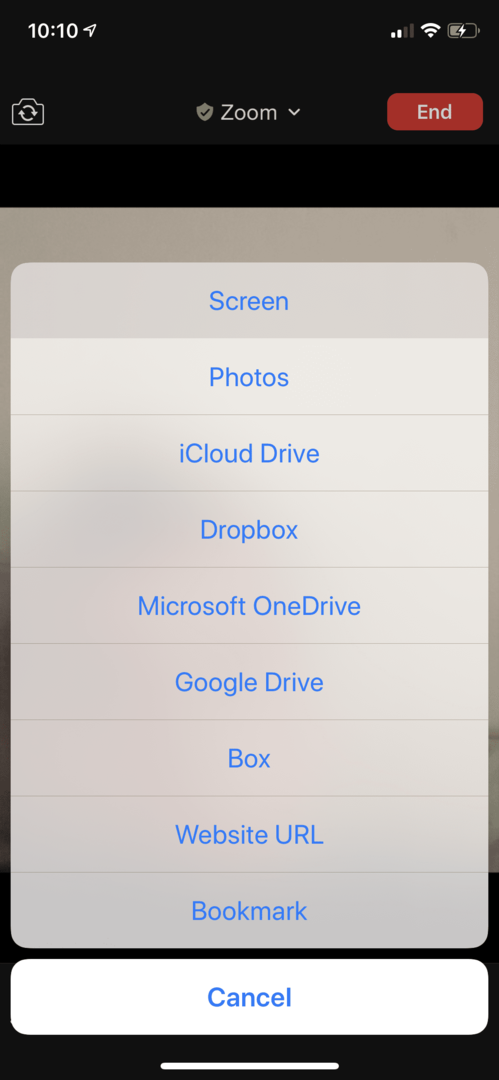
- Ekranın altında, kullanılabilir başka seçenekler varsa, öğesine dokunun. yakınlaştır.
- Tıklamak Kayda başla - ve yaşa! Senin gitmen iyidir.
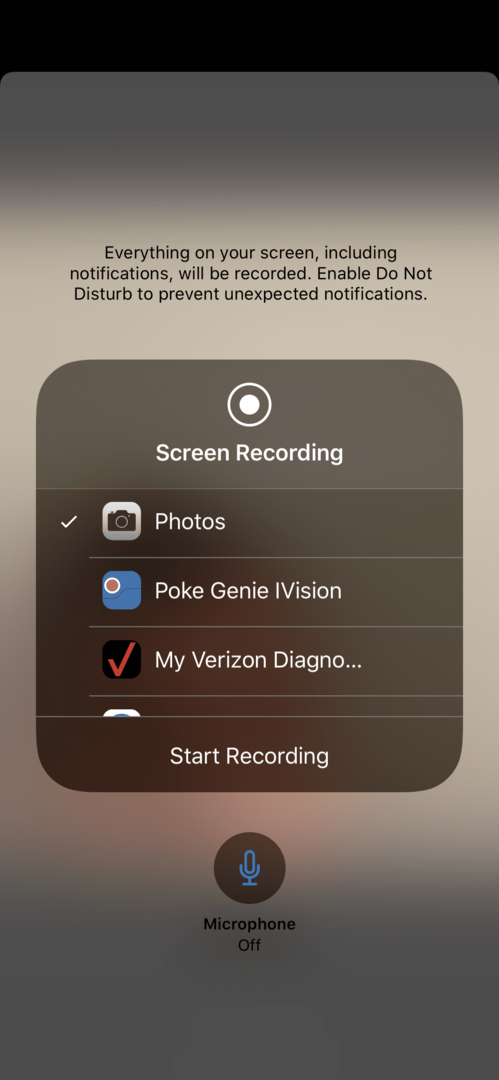
- Bir ekranı paylaşırken konuşmak istiyorsanız mikrofonu açın.
- Ekran paylaşımından çıkmak için ekranınızdaki saate tıklayın ve ekran paylaşımını durdurma seçiminizi onaylayan bir açılır pencere alacaksınız.
Çözüm
Bir iPhone ile ekran paylaşımı zor olabilir, ancak bazı uygulamalarla daha kolay hale getirildi. Ekranınızı paylaşırken arka planda gösterdiğiniz bilgilere dikkat edin. Güvenliğiniz sizin sorumluluğunuzdadır. Ekranınızı yalnızca güvendiğiniz kişilerle paylaşın. Çözmeye çalıştığınız bir sorun varsa ve ekran paylaşımı çalışmıyorsa, ekranınızı kaydedip diğer kişiye gönderebilirsiniz.